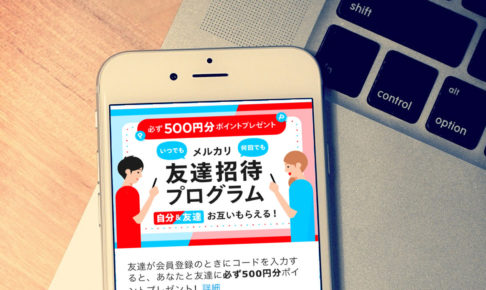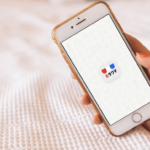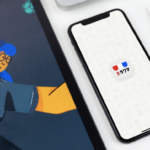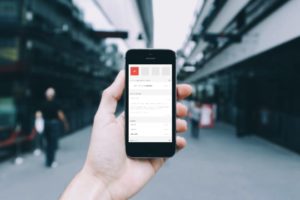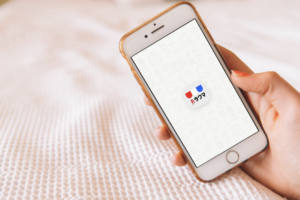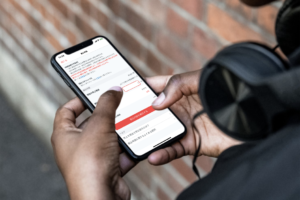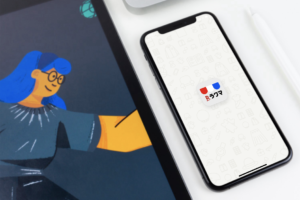前回の記事で楽天IDでラクマにログインできるようになりましたので、
出品や購入といった取引をする前にやっておくべき事前設定と手続きについて、今回いくつかご紹介していくことにします♪
目次
ラクマでの取引前にやっておくべき事前設定と手続き
主に以下の2点は取引前に設定をやっておきましょう。
- 名前と住所の登録
- 本人確認
- ニックネームとプロフィール登録
名前と住所の登録
ラクマアプリを起動して「マイページ」をタップします。
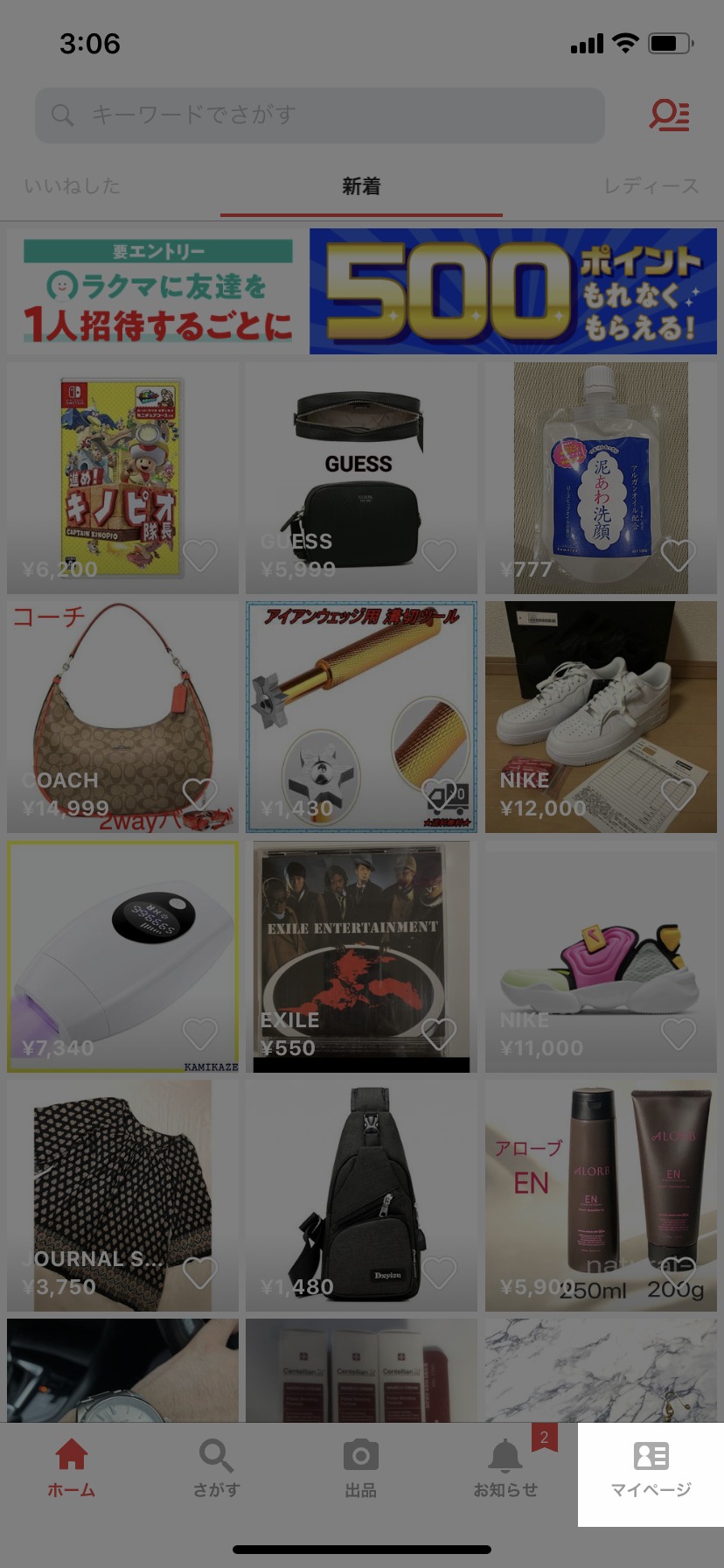
右上の「設定」ボタンをタップし、
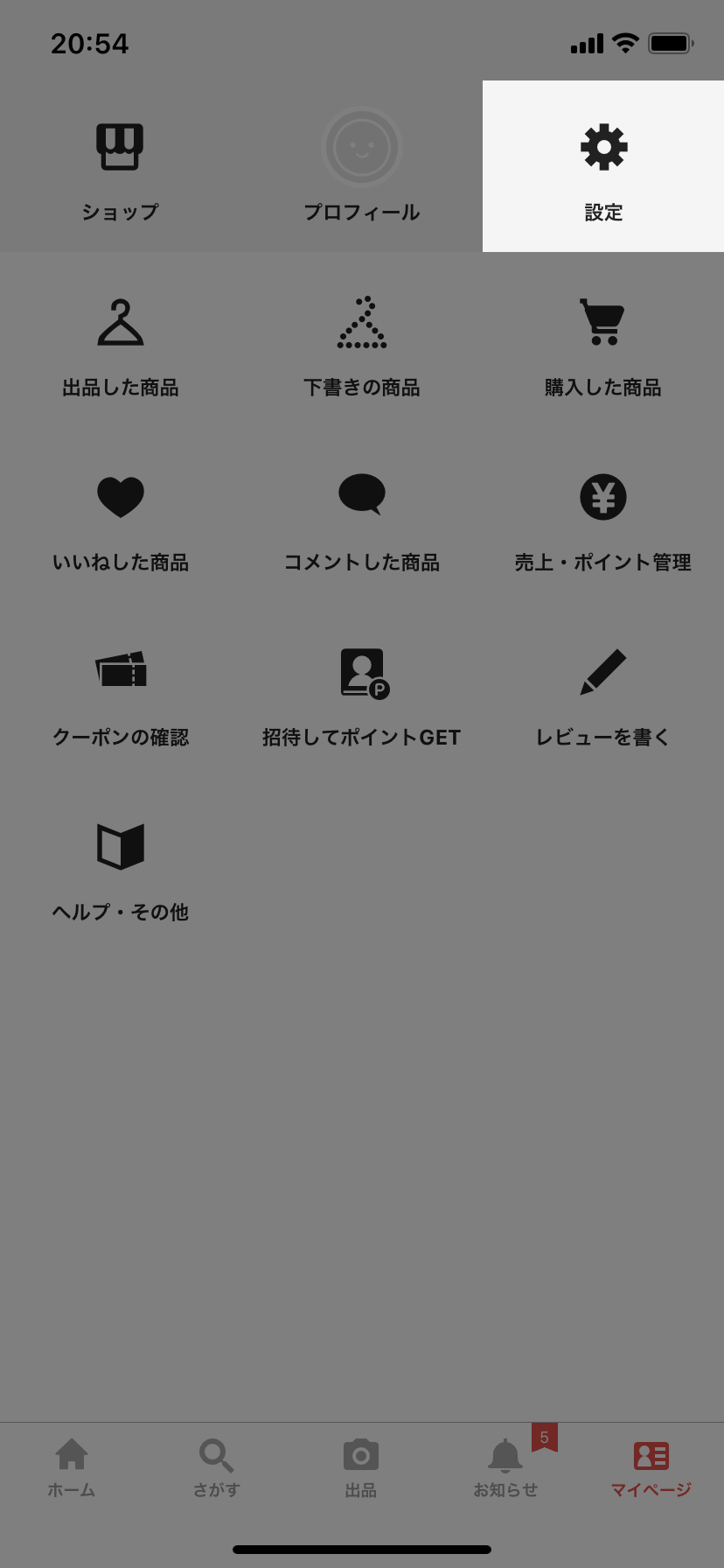
ユーザー情報の「連絡先・住所の設定」メニューへ進みます。
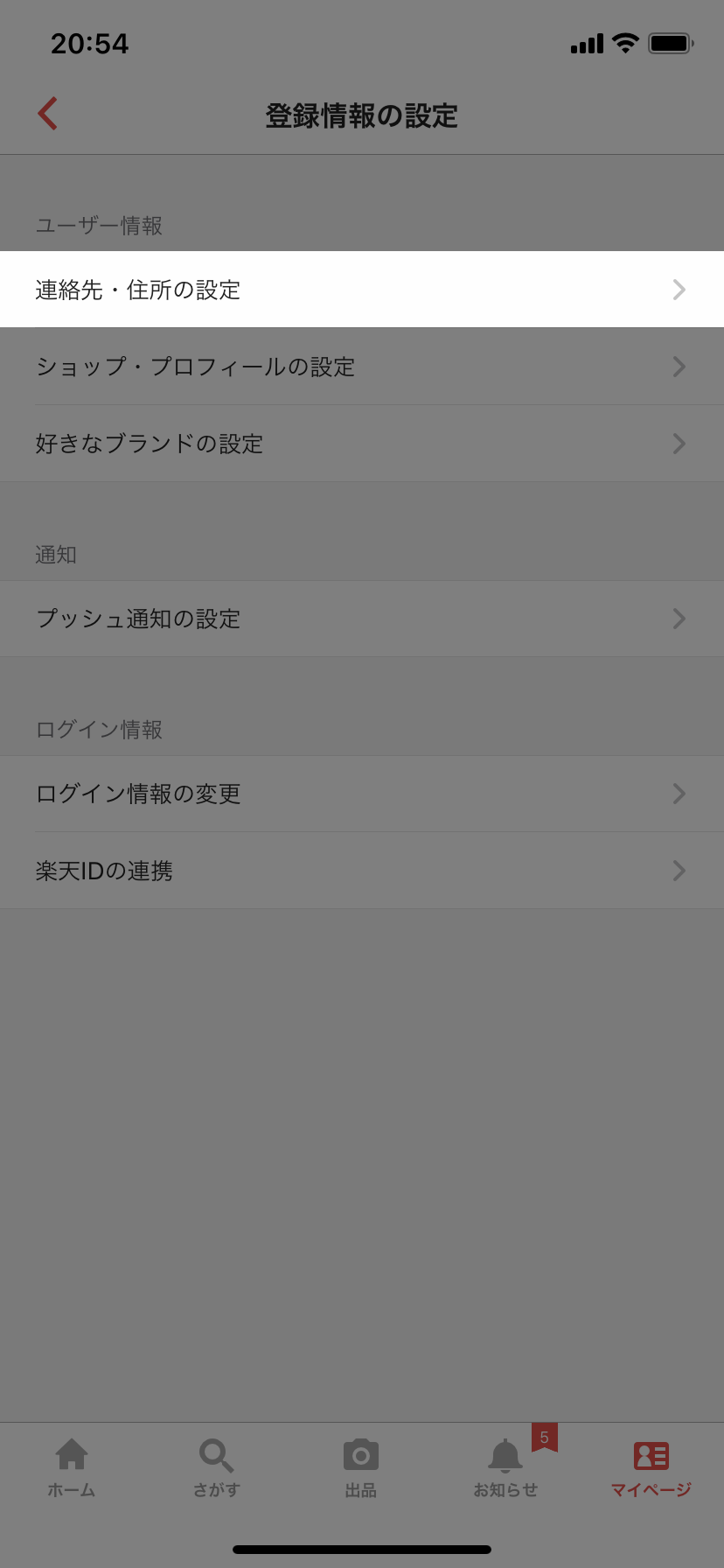
取引に必要な名前、住所などの個人情報を登録します。
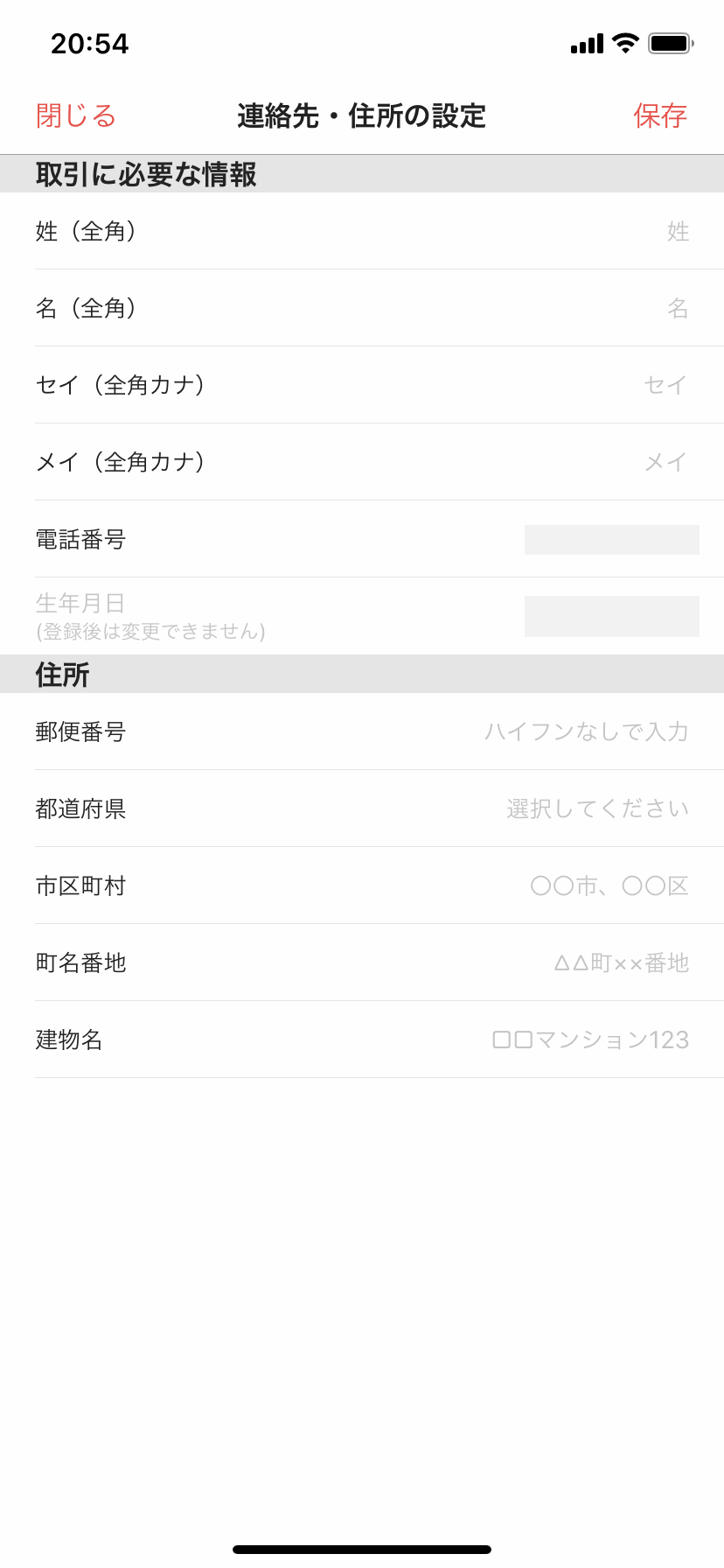
右上の「保存」ボタンをタップすれば登録は完了します。
本人確認
ラクマアプリの登録完了後、お知らせに「重要 本人確認のお願い」というメッセージが来ていると思うので、それをタップして本人確認の手続きをやっておきましょう。
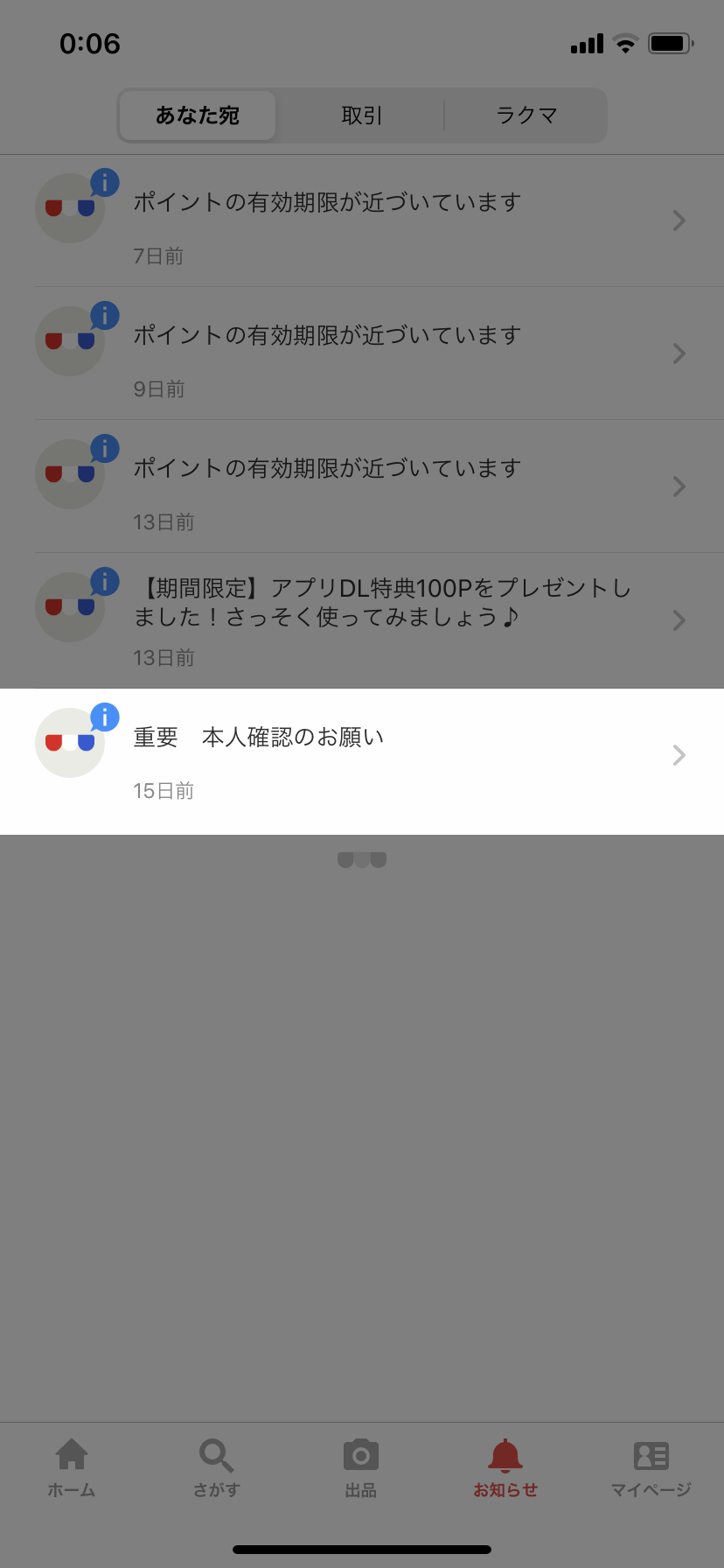

免許証や健康保険証、住民票の画像データがあれば、アプリやWEBサイトからアップロードして本人確認を行うことができます。
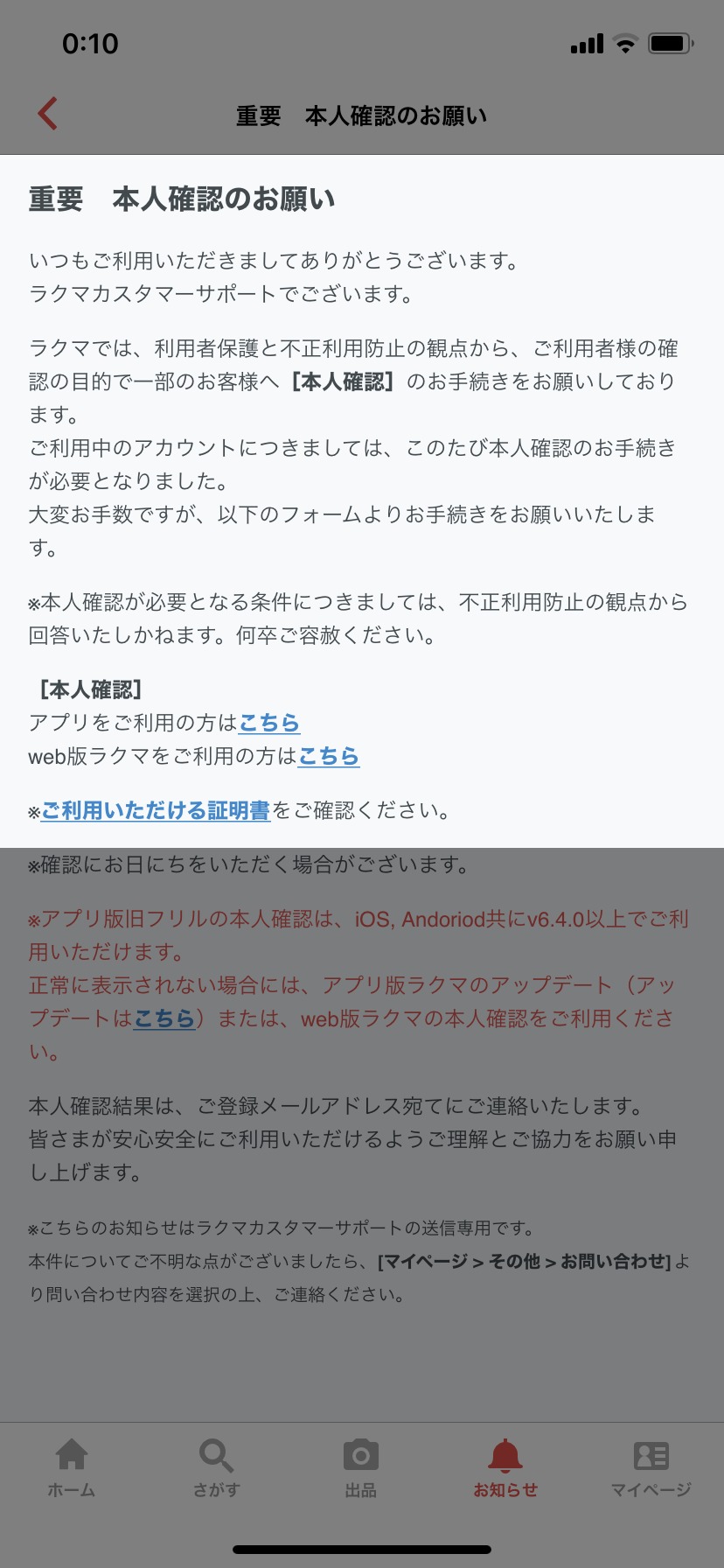
今回は「免許証」で確認手続きをします。
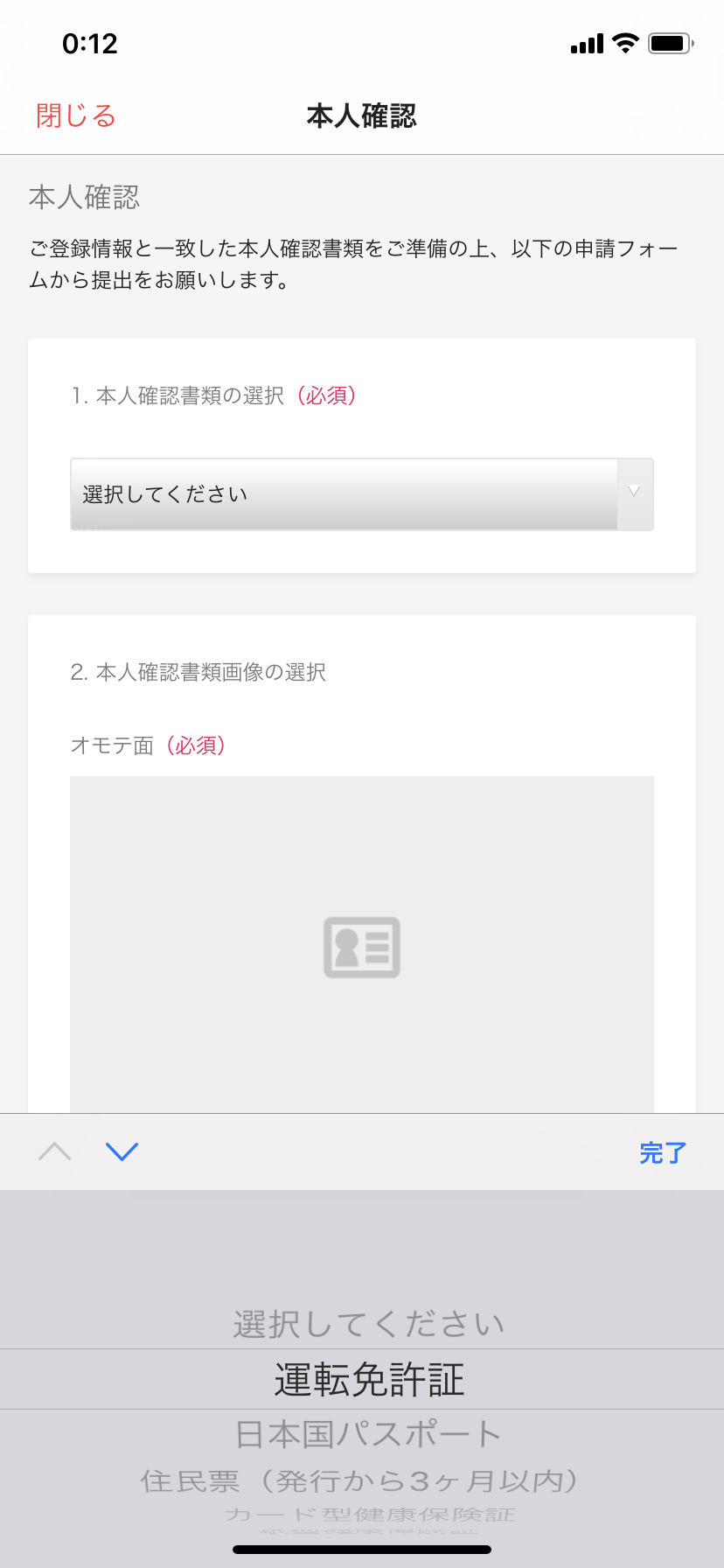
画像をアップし、
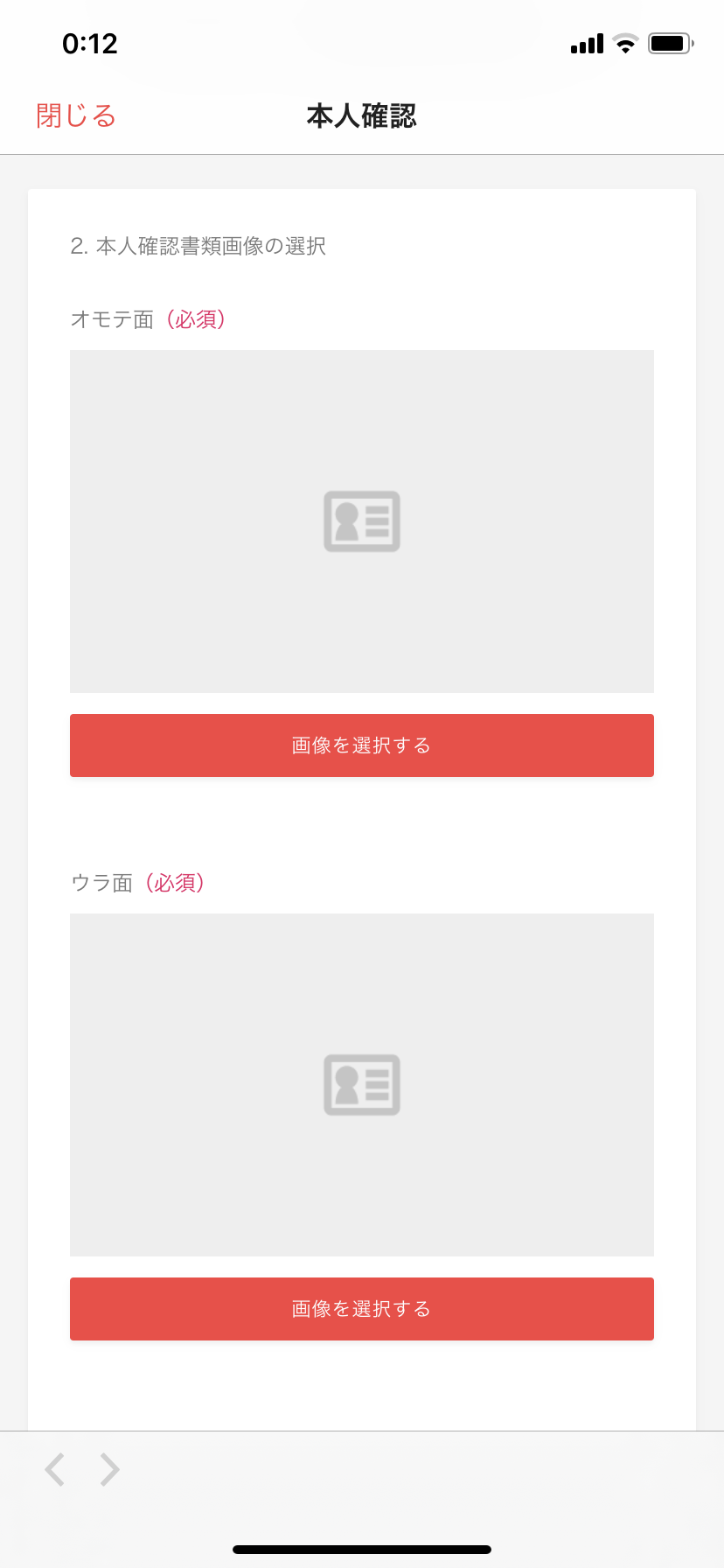
生年月日を入力して
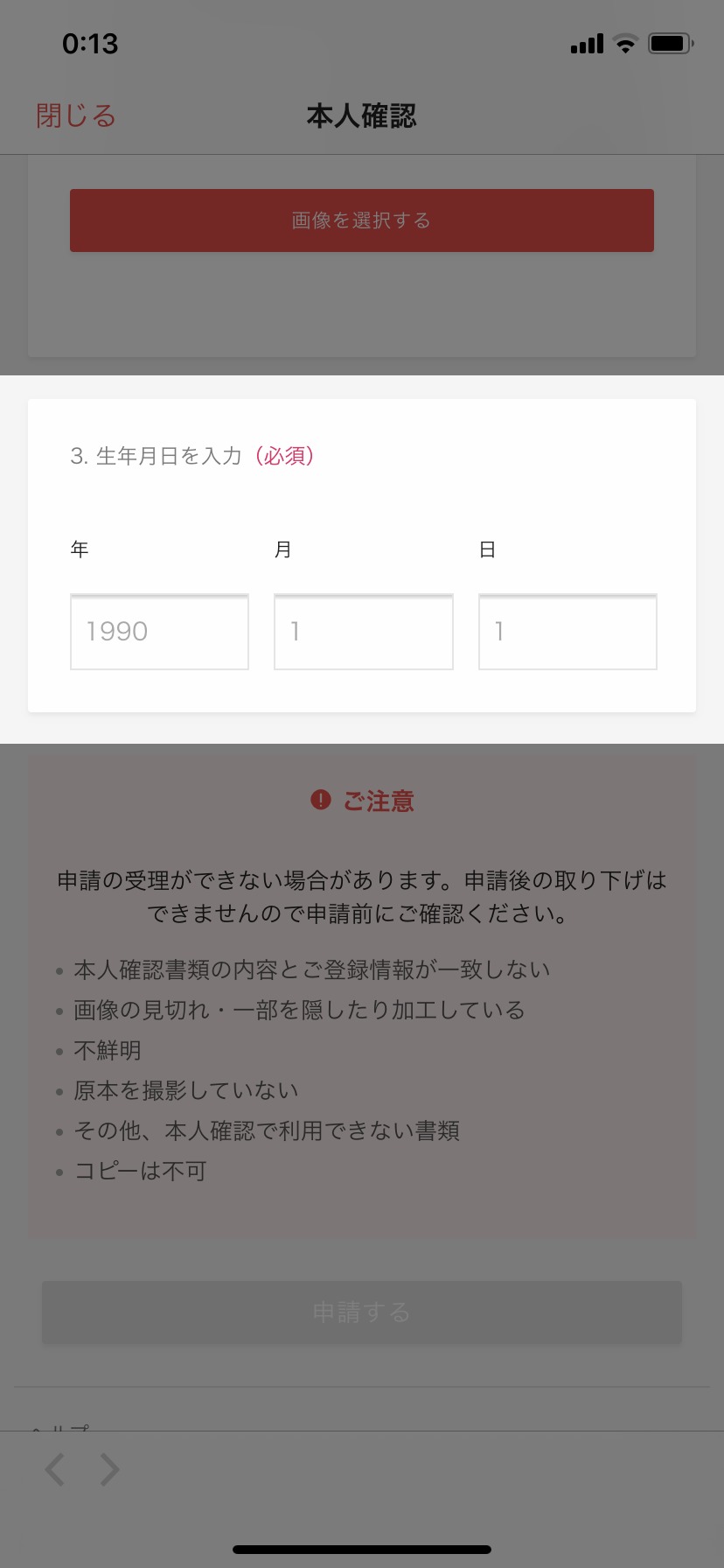
「申請する」ボタンをタップします。
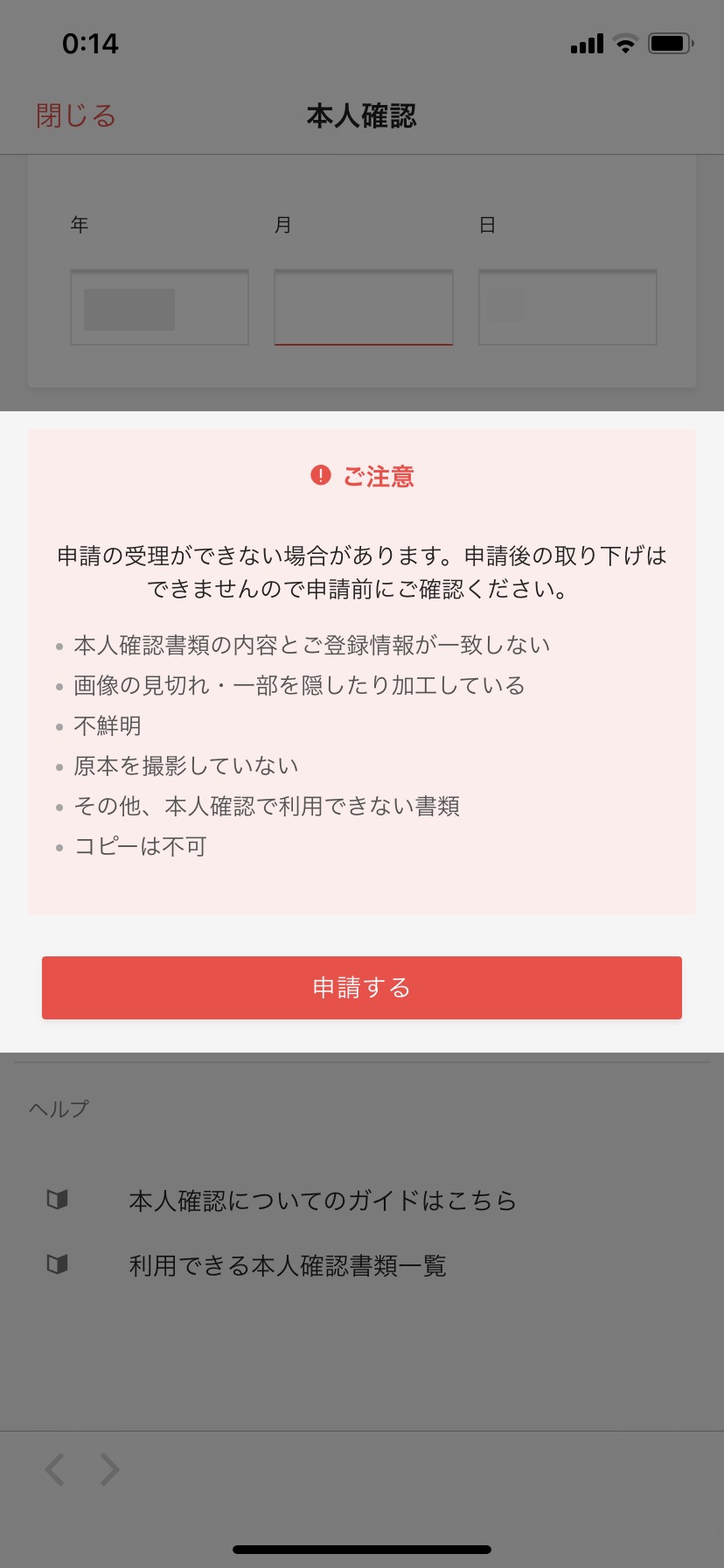
申請を受け付けましたと表示されたらOKです。
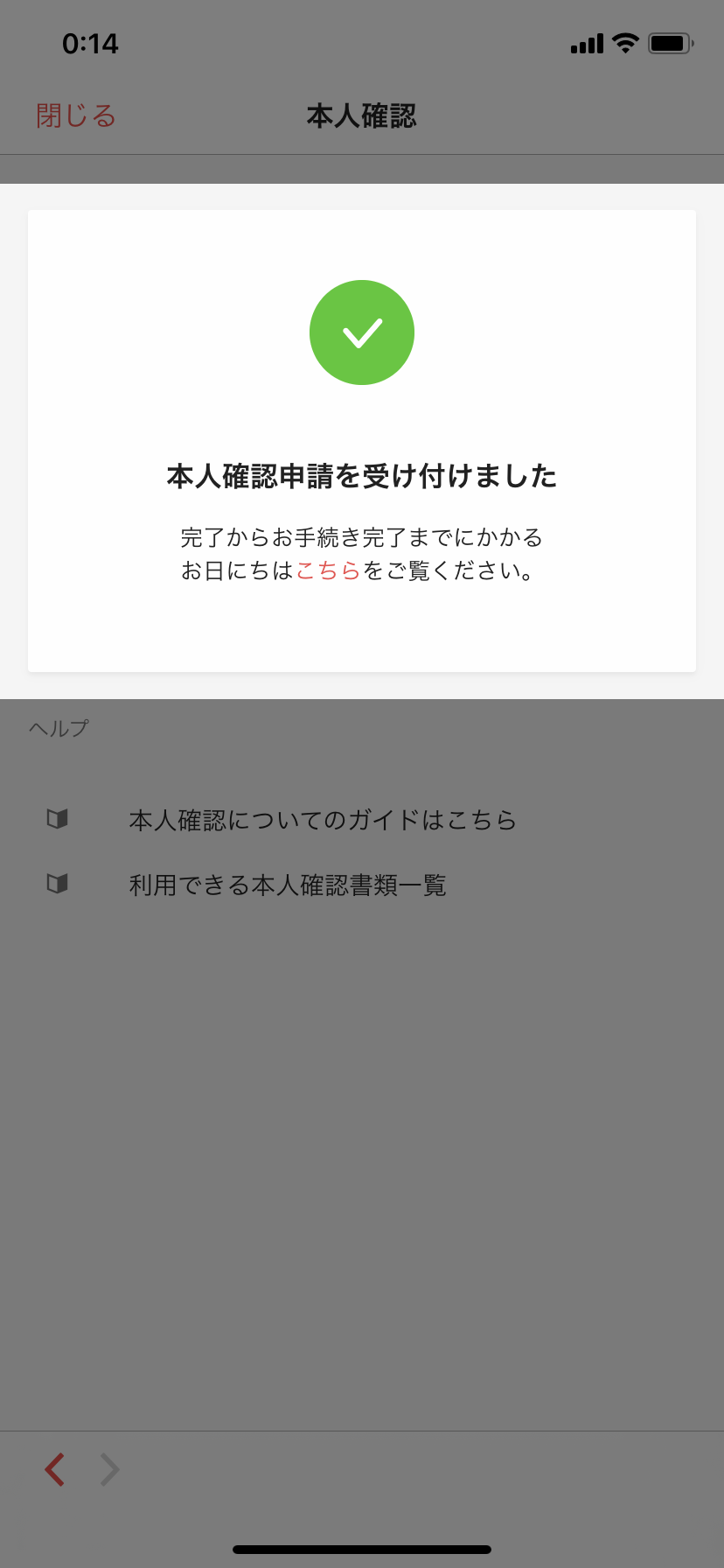

本人確認が無事完了すれば、取引に入っていくことができます。
なお、メルカリの紹介記事でも書いているとおり、ラクマで取引する前にここの情報はきちんと登録しておくことをおすすめします。
ニックネームとプロフィール登録
本人確認がOKになればアプリのマイページから「プロフィールの登録」を行います。
マイページの登録情報の設定から「ショップ・プロフィールの設定」をタップし、
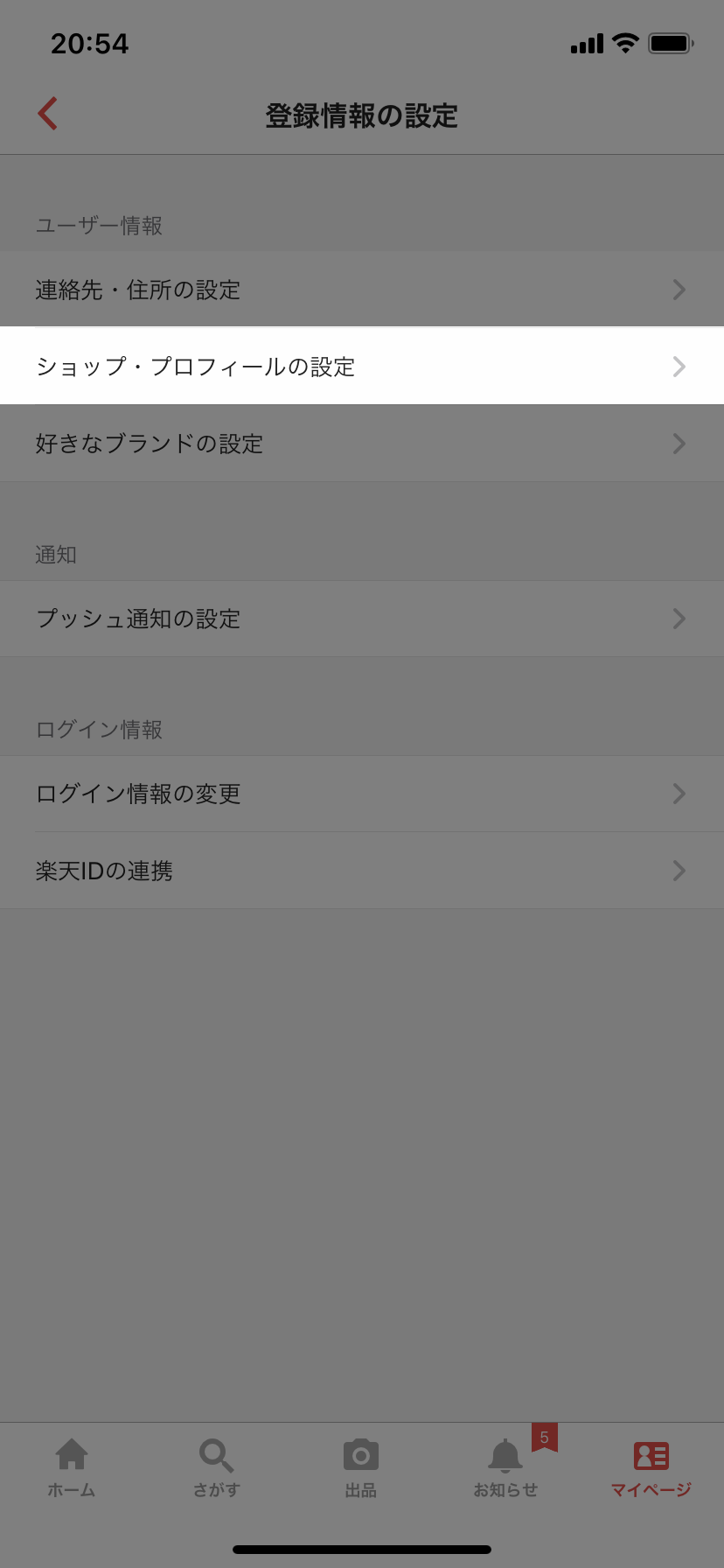
プロフィール設定欄の「ニックネーム」と「自己紹介」をタップします。
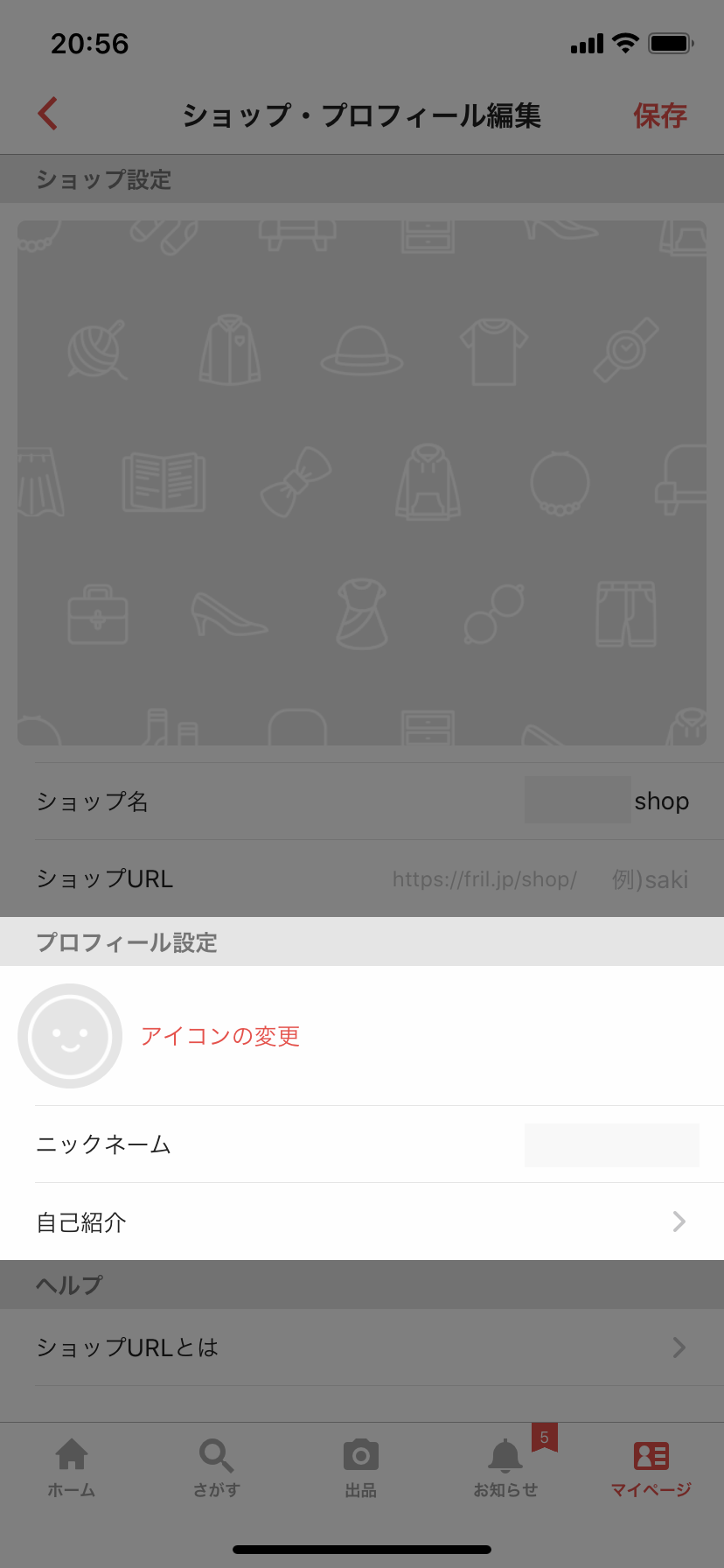
ニックネームはその場で修正できますが、自己紹介文は入力画面が切り替わるので登録後、画面左上の「戻る」ボタンで戻って操作完了です。
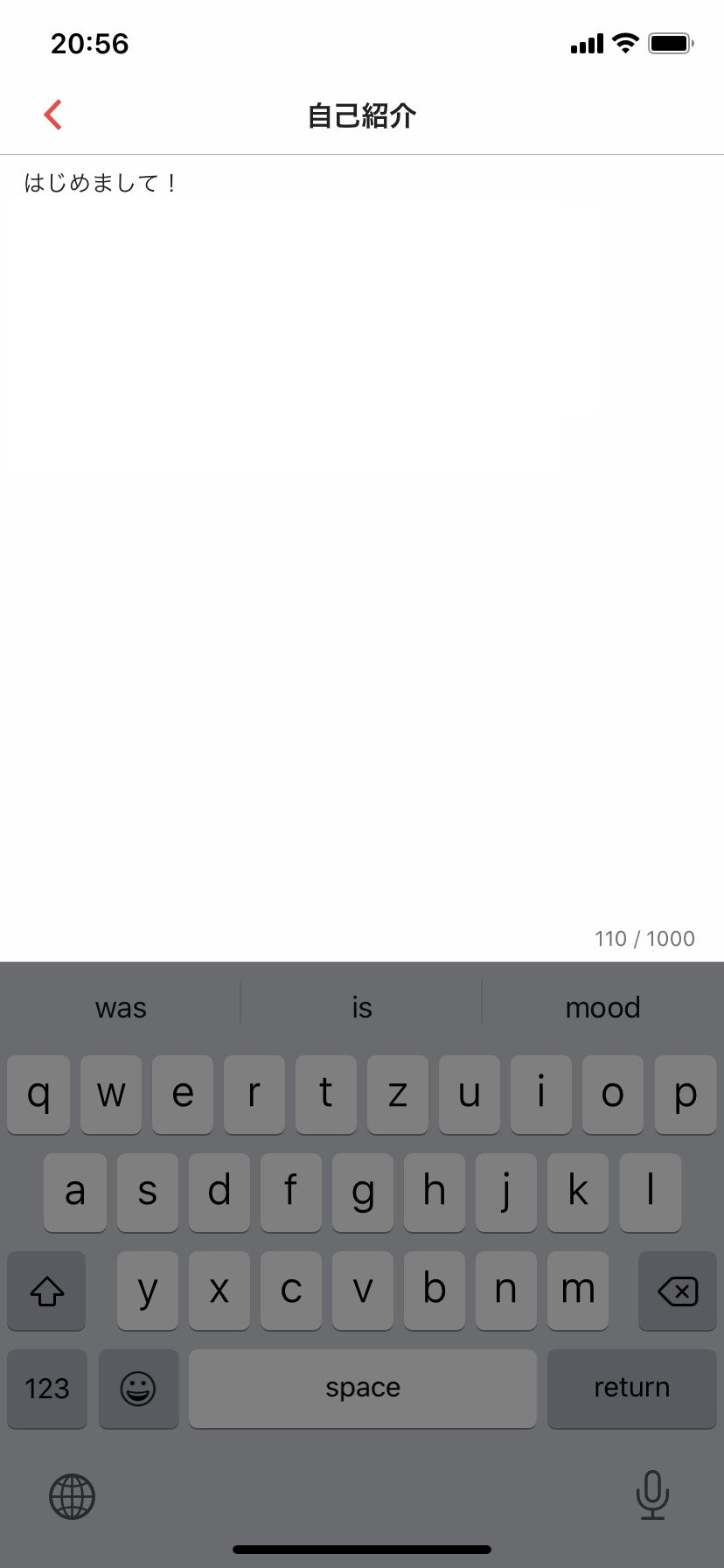
ここまでの設定をやっておけばOKです。
あとはラクマで取引をやっていけばいいのですが、「ラクマでの取引全体の流れはどうなっているのか?」「梱包や配送方法はどんなものがあるのか?」など、初めてだとわからない人も多いと思います。
また、メルカリユーザーさんであれば、初めてラクマを使うと機能やサービスの違いに戸惑う人もいると思いますので、以下の関連記事も参考にしてもらえればと思います♪